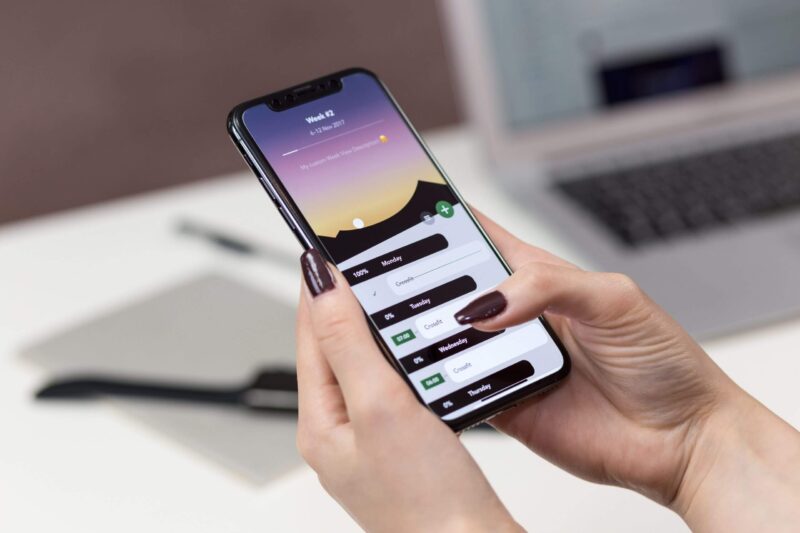eSIMはどうやって切り替えればいいの?
ポイント
本記事は、こんなお悩みを解決します。
本記事は、楽天モバイルUN-LIMIT(アンリミット)をeSIMで契約済みの方で、現在お使いのスマートフォンから別のスマートフォンへと買い替えを検討している方向けです。
合わせて読みたい
この記事の目次(クリックでジャンプ)
楽天モバイルアンリミット eSIMを別のスマートフォンに切り替える方法
eSIMを切り替える方法として、楽天モバイルにてeSIMを再発行する必要があります。
詳細な設定方法はスクリーンショット多めで解説します。

楽天モバイルアンリミット 現在お使いのスマートフォンからeSIMを削除(再発行)する
まず、現在お使いのスマートフォンからeSIMを削除(再発行)します。
今回は、iPhoneからeSIMを削除します。
現在、お使いのスマートフォンで「楽天モバイル」と検索し、右上をタップします。
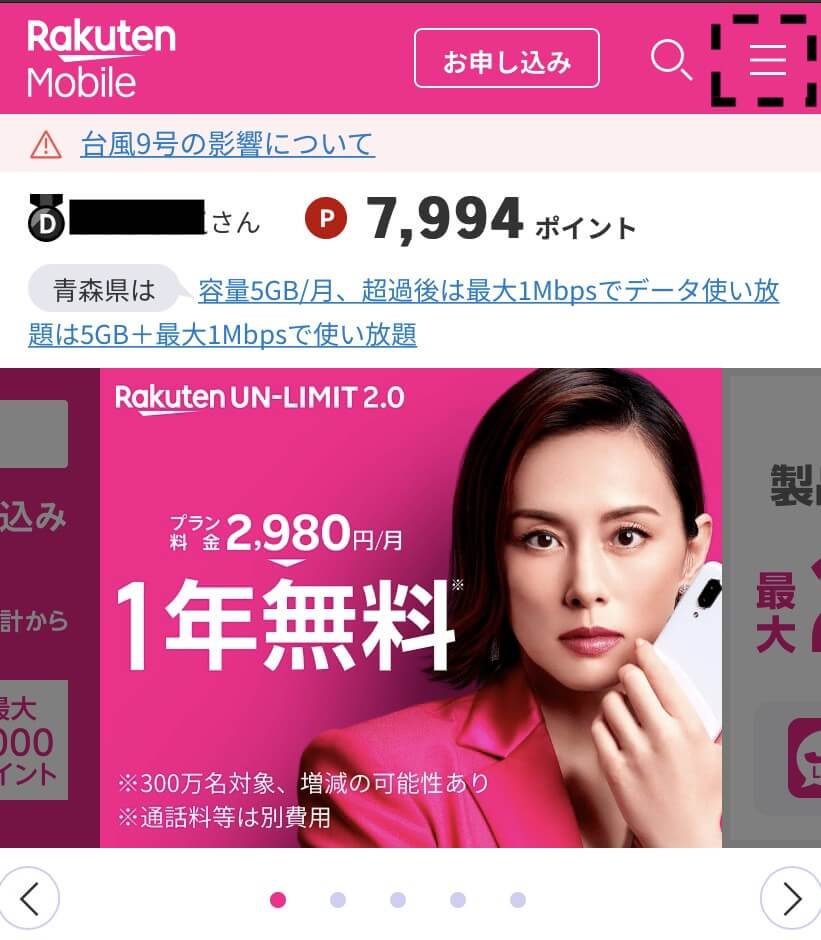
次に、「my楽天モバイル」をタップします。
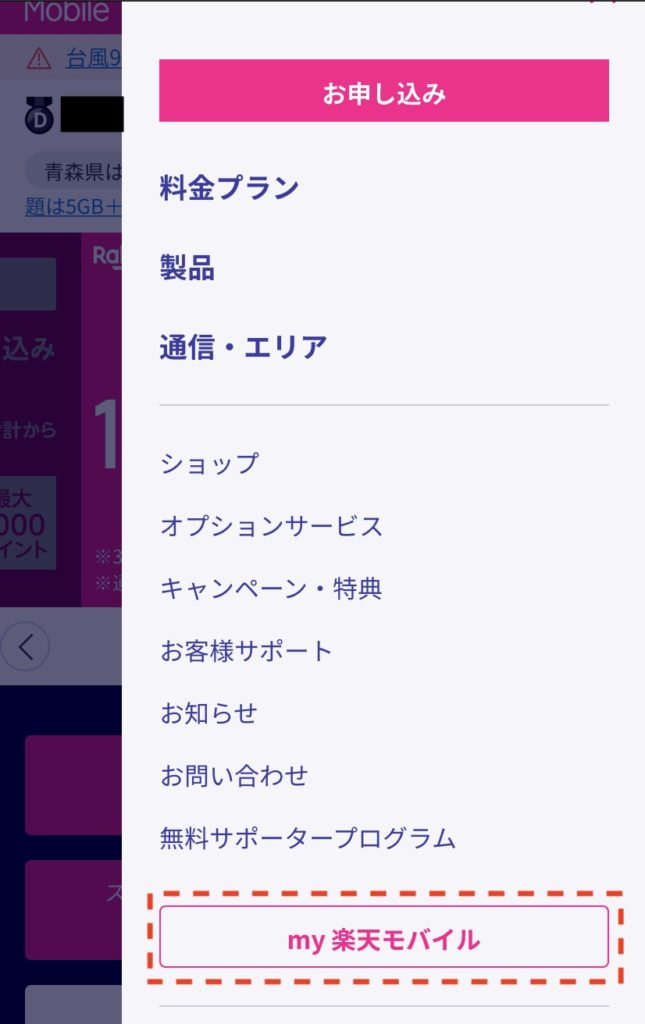
ユーザーIDとパスワードを入力し、「my楽天モバイル」にログインします。
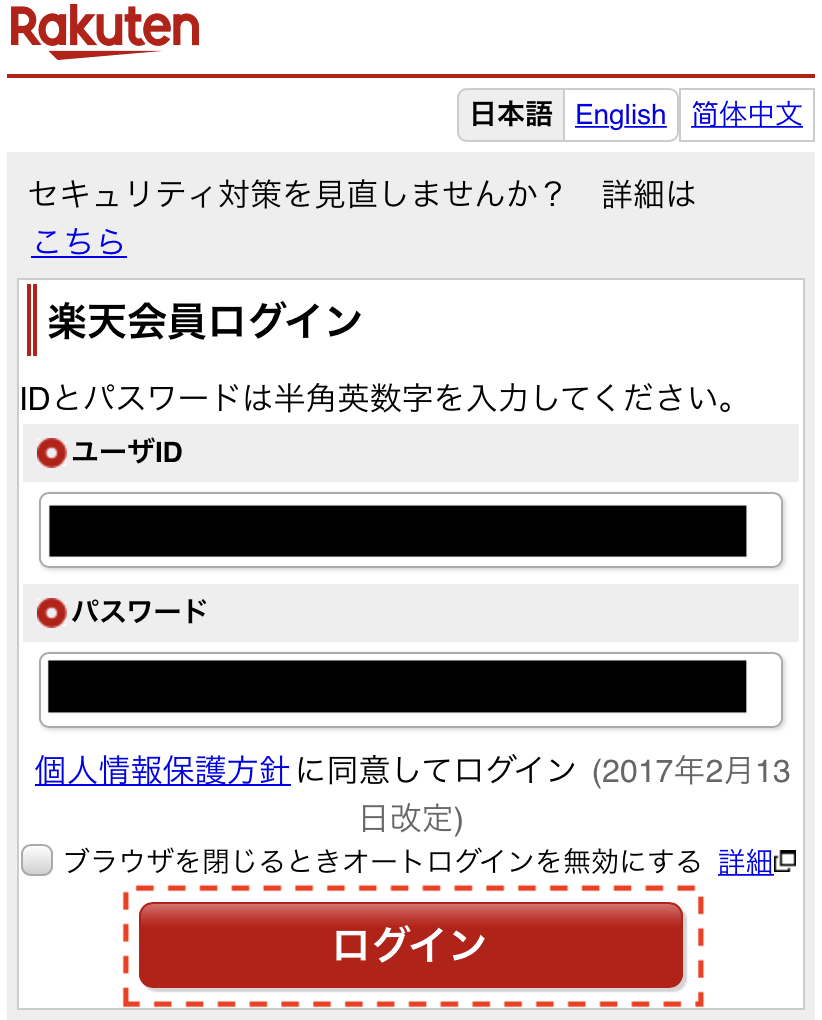
「my楽天モバイル」の右上をタップします。
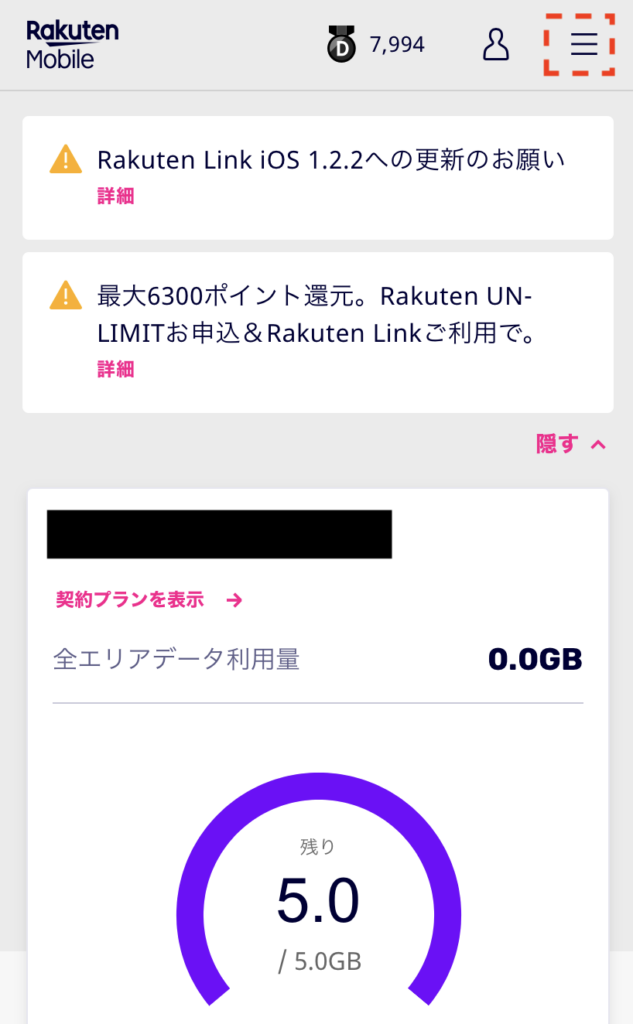
「my楽天モバイル」のプルダウンをタップします。
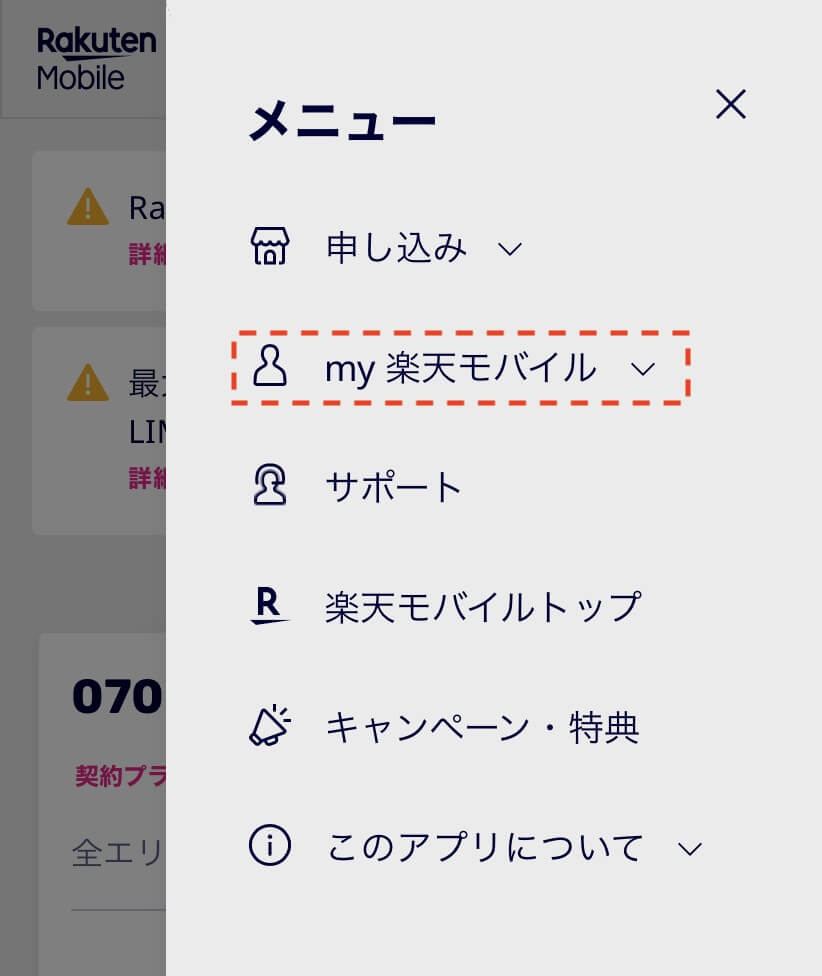
「契約プラン」をタップします。

「各種手続き」のプルダウンをタップします。

「SIM交換」をタップします。
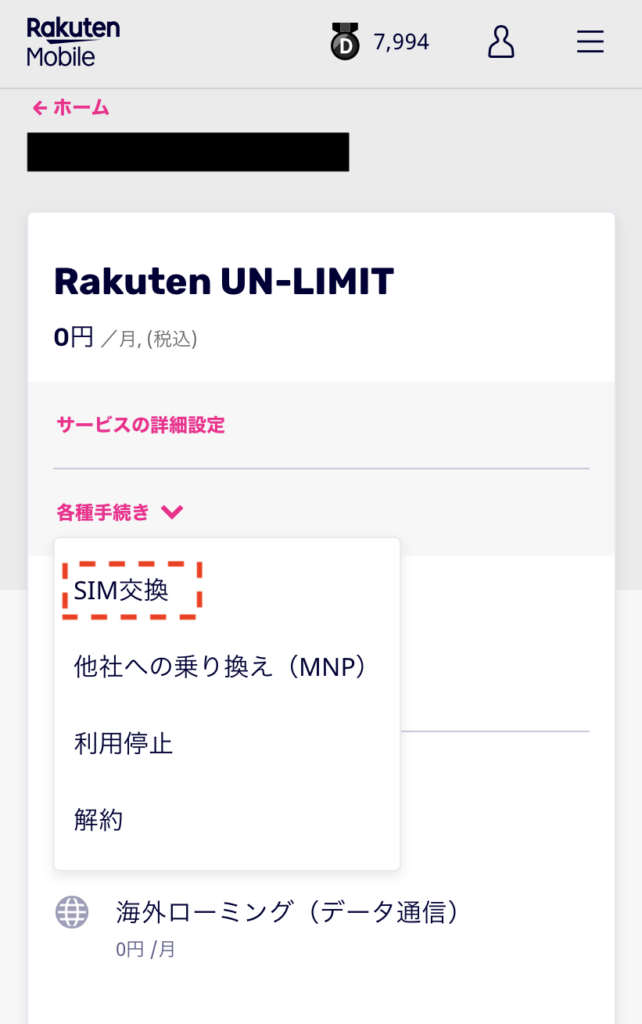
SIM交換・再発行の理由を「再設定」にし、「再発行する」をタップします。
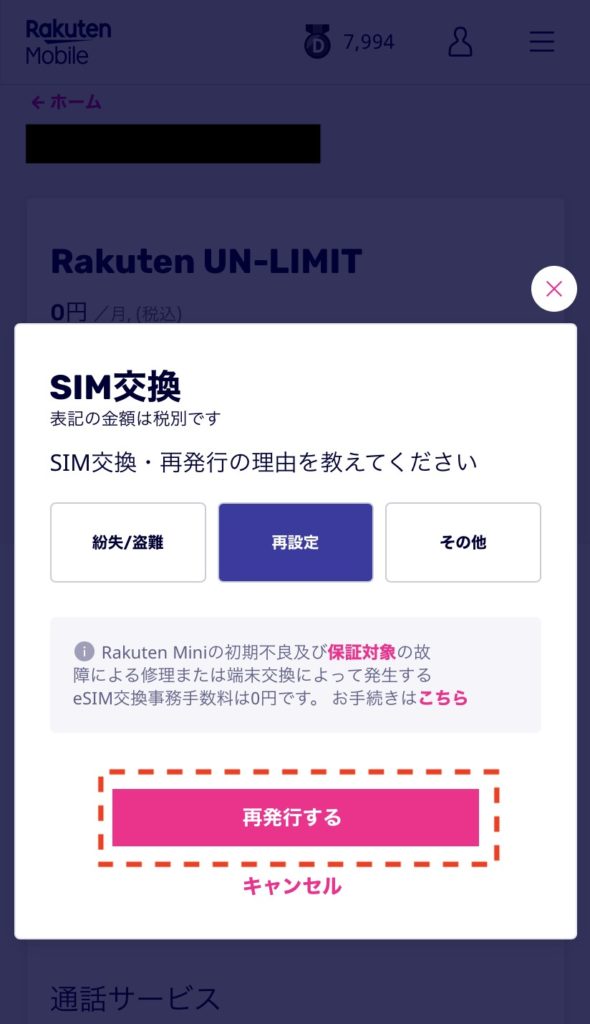
「次へ進む」をタップします。
ココがおすすめ
2020年11月移行再発行手数料は0円になりました。

楽天モバイルアンリミット 別のスマートフォンにeSIMを設定する
次に、別のスマートフォンにeSIMを切り替える方法をご紹介します。
今回は、iPhoneにeSIMを設定します。
楽天モバイルに登録したメールアドレスに下記のメールが届きますので、スクロールします。
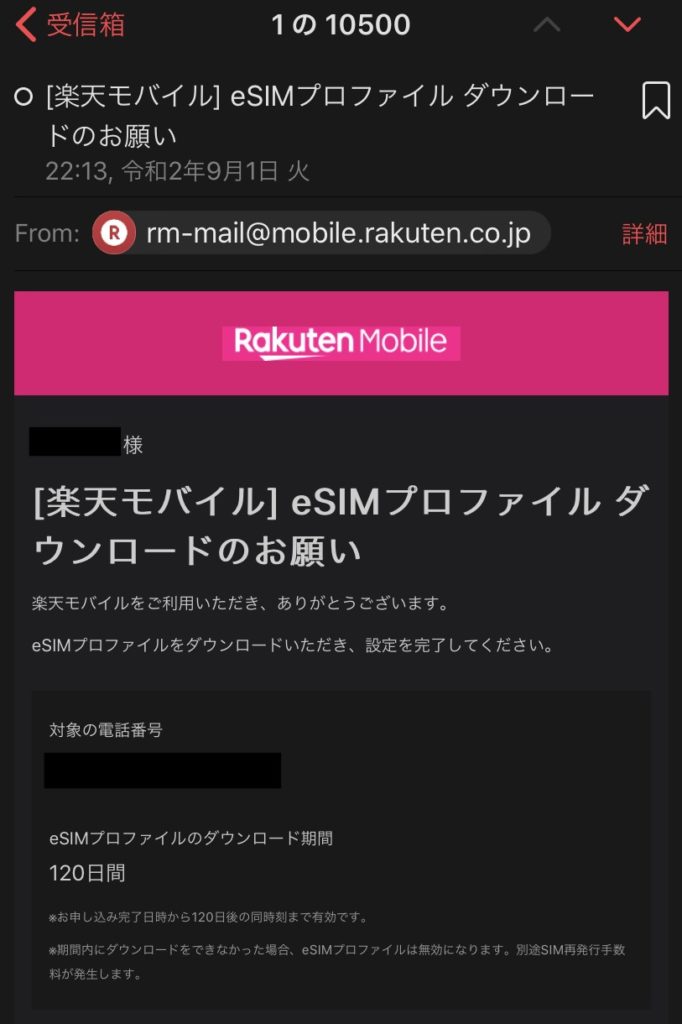
スクロールし、赤破線で囲んだURLをタップします。
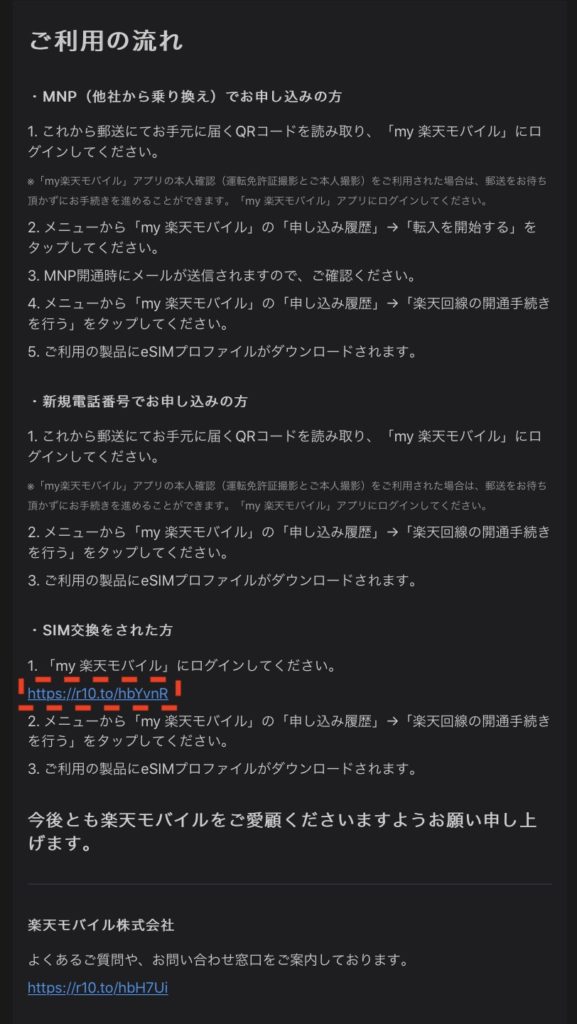
URLをタップし、楽天のIDとパスワードを入力しログインします。
ログインすると以下の画面が表示されますので、「申込番号」をタップします。
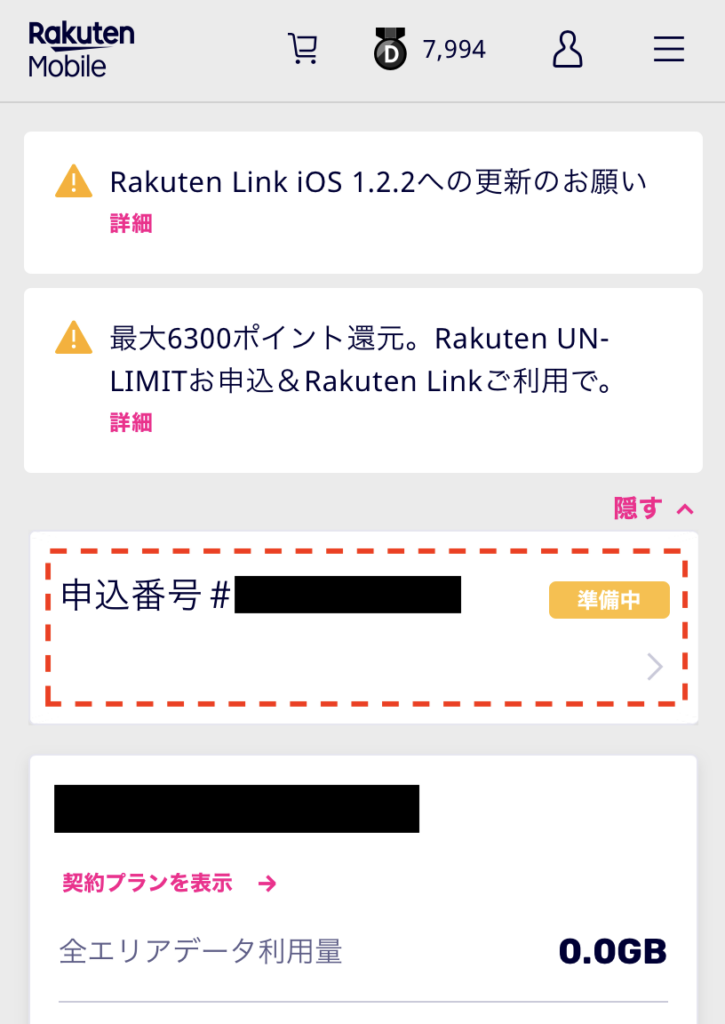
タップすると、QRコードが表示されます。
ココがポイント
使っていないスマートフォンなどでQRコードを撮影し、eSIMを設定するスマートフォンで読み込みます。

スマートフォンでQRコードを読み込むと、「タップしてこのモバイル通信プランを表示」が表示されますので、タップします。
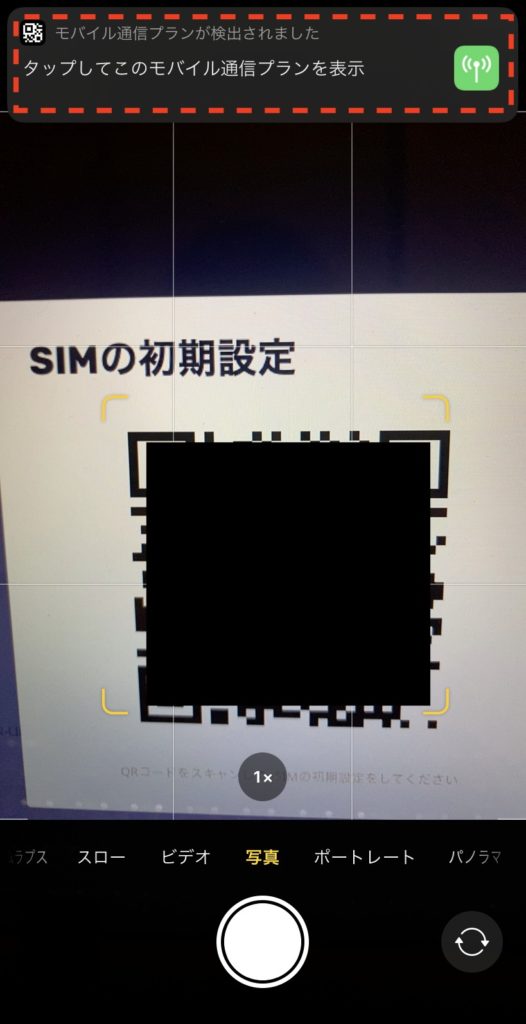
「モバイル通信プランのインストール」が表示されますので、「続ける」をタップします。
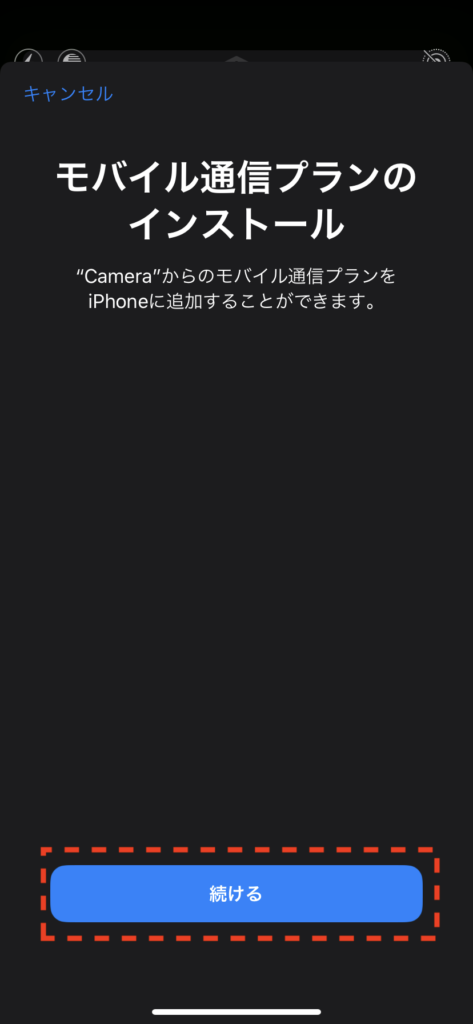
「モバイル通信プランを追加」をタップします。
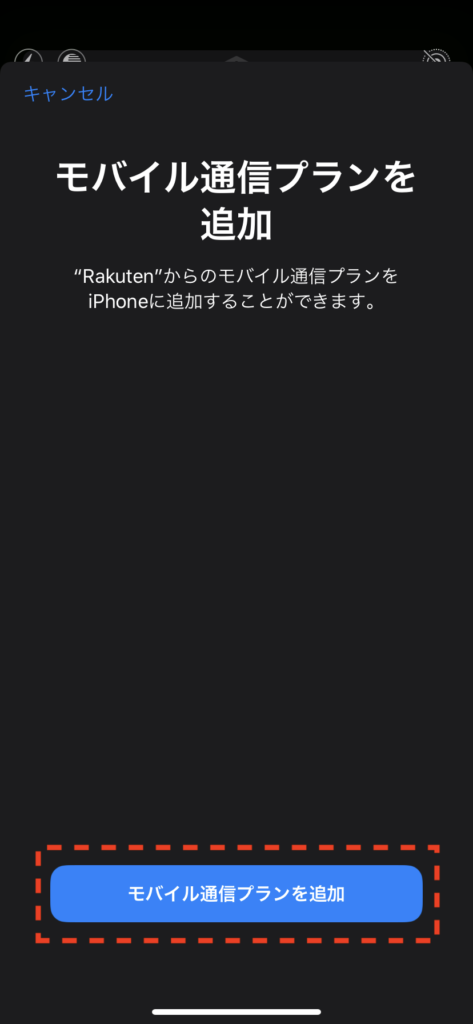
ここで、「副回線」の名称を変えることをおすすめします。
「副回線」をタップします。

「副回線」をタップします。
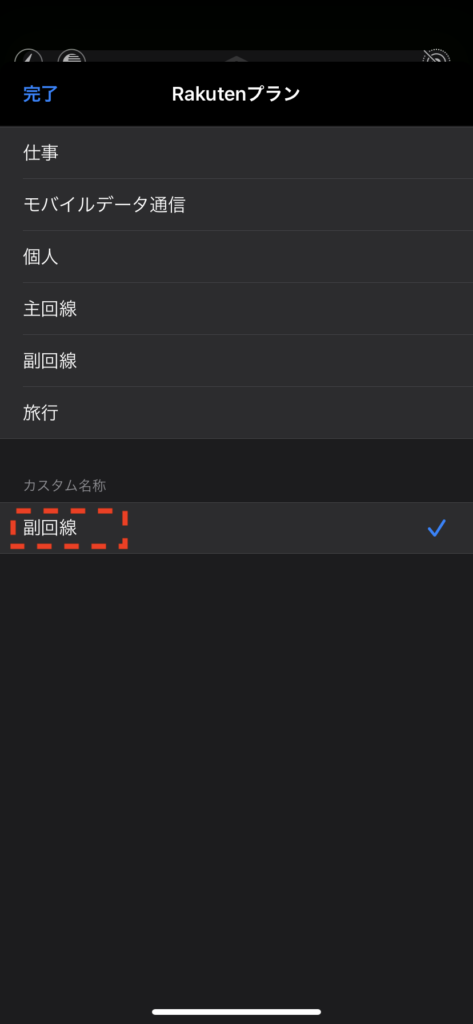
「rakuten」と入力します。
こちらは、任意の名称で構いません。
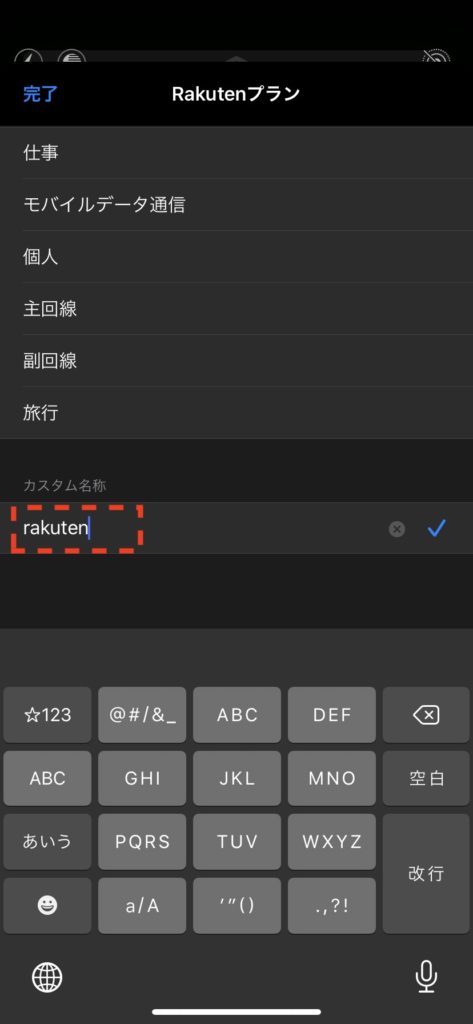
名称の変更が完了しましたら、「続ける」をタップします。
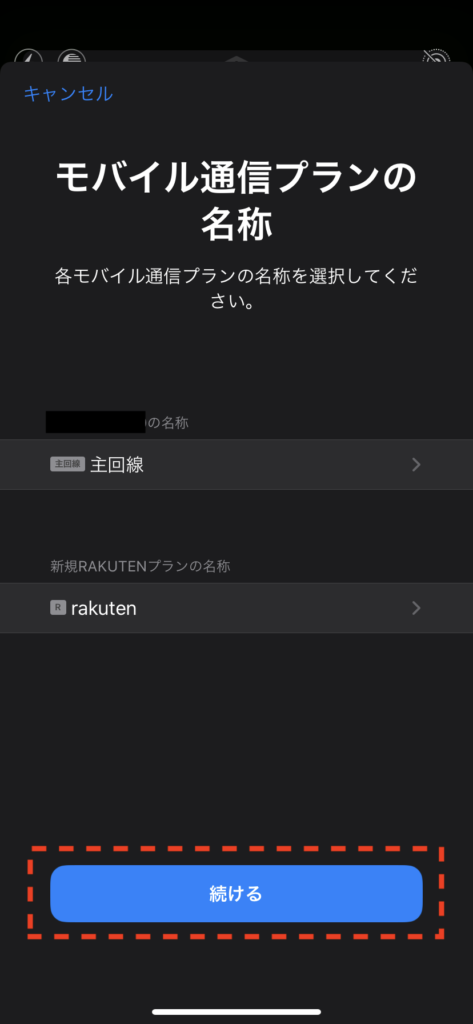
デフォルト回線を選択し、「続ける」をタップします。
デュアルSIMでの運用なので、主回線・副回線を選択できます。
今回は、主回線をデフォルト回線にしています。
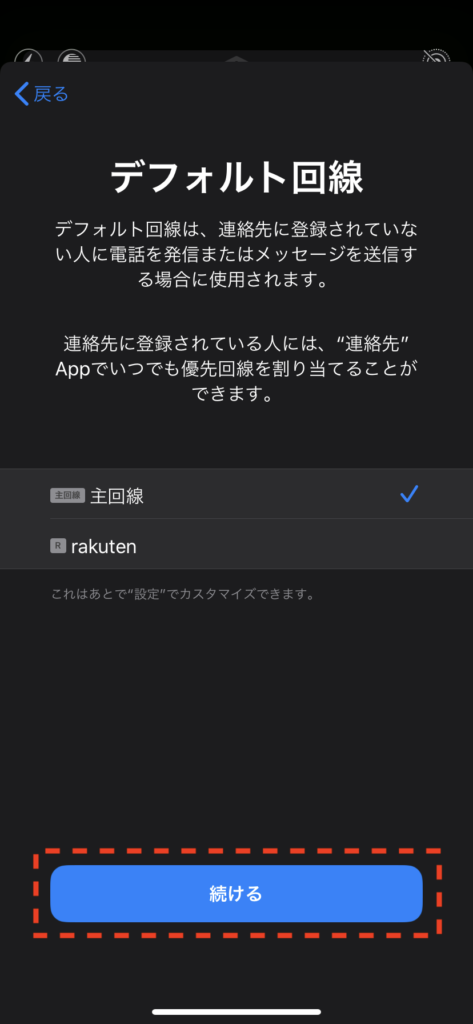
続いて、モバイルデータ通信を設定し、「続ける」をタップします。
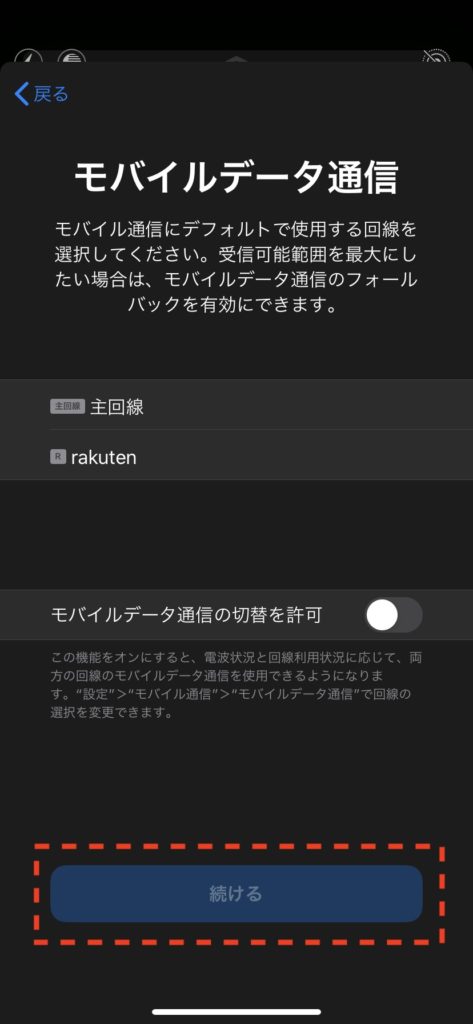
ここまで完了したら、設定画面に戻り、「モバイル通信」をタップします。
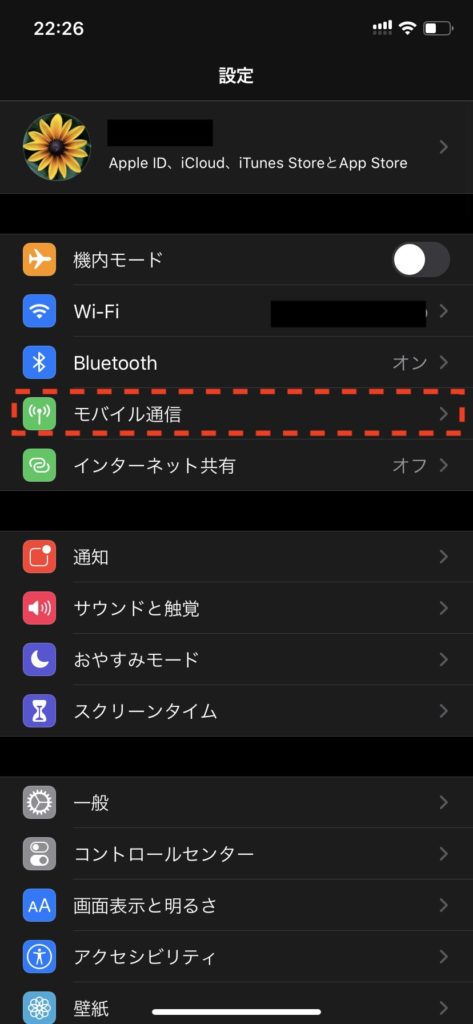
モバイル通信プランの「rakuten」をタップします。
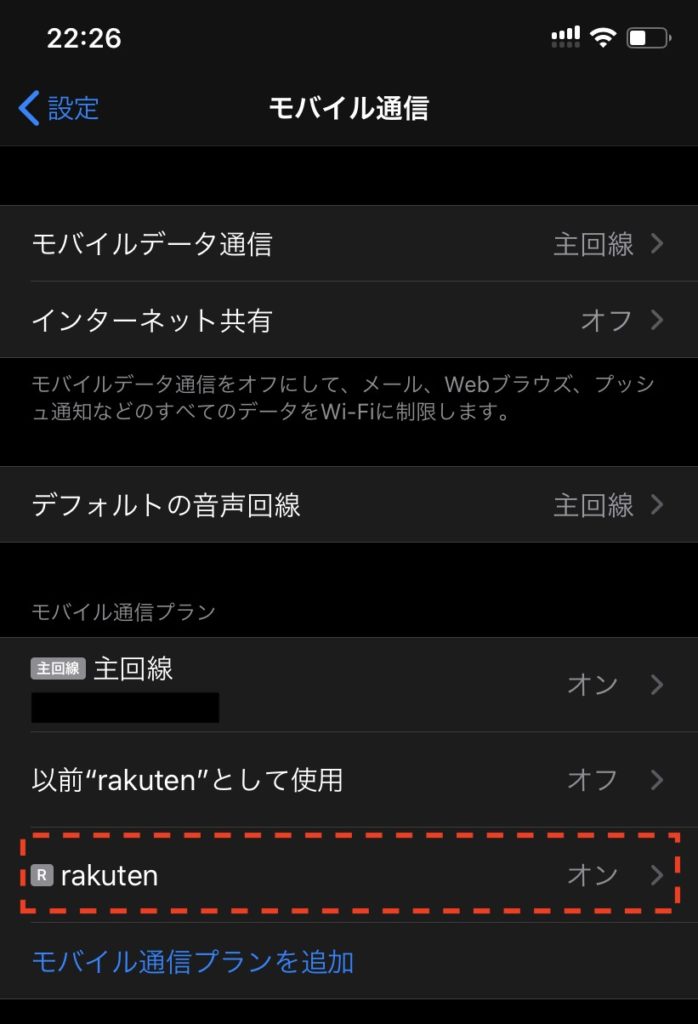
「音声通話とデータ」をタップします。
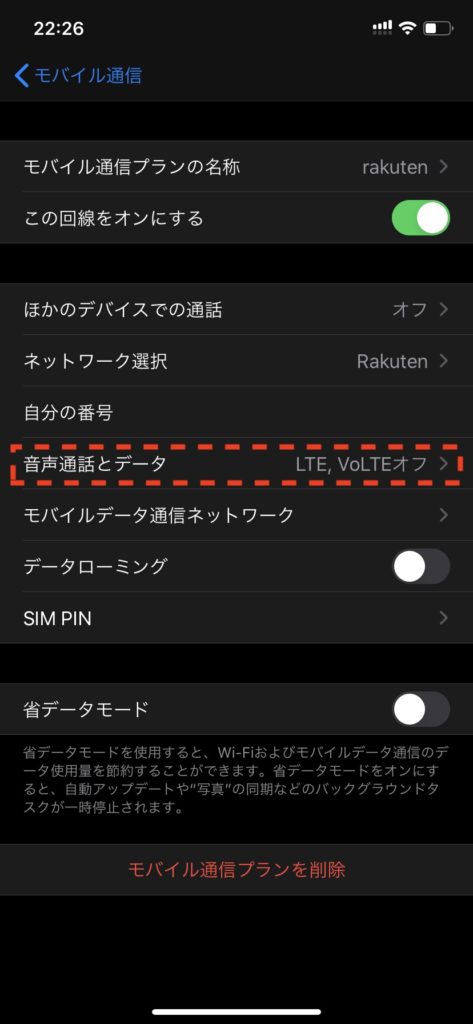
「LTE, VoLTEオン」にチェックを入れ、OKをタップします。
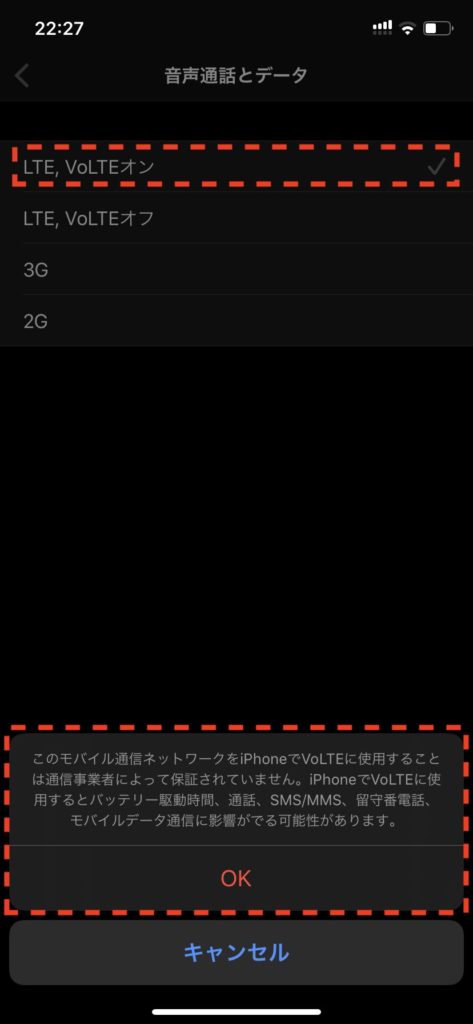
次に「モバイルデータ通信ネットワーク」をタップします。
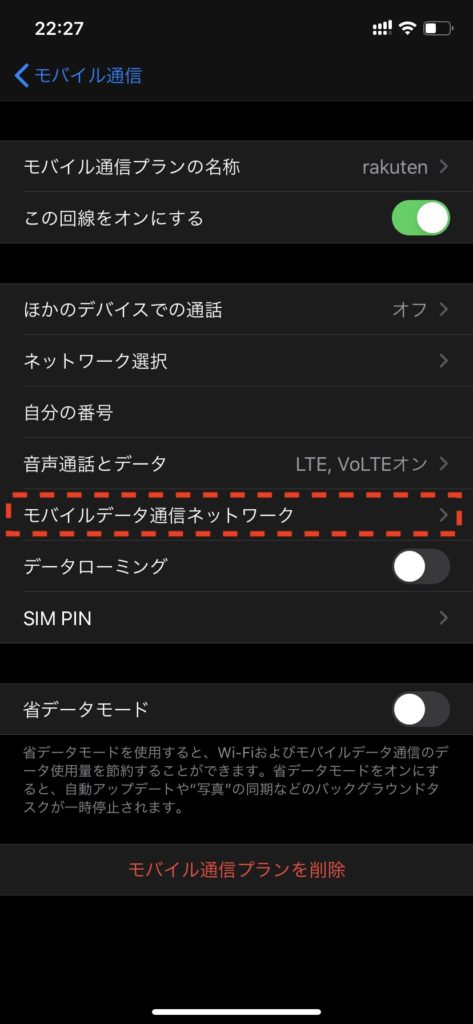
モバイルデータ通信のAPNを「rakuten.jp」と入力します。

続いて、インターネット共有のAPNも「rakuten.jp」と入力します。
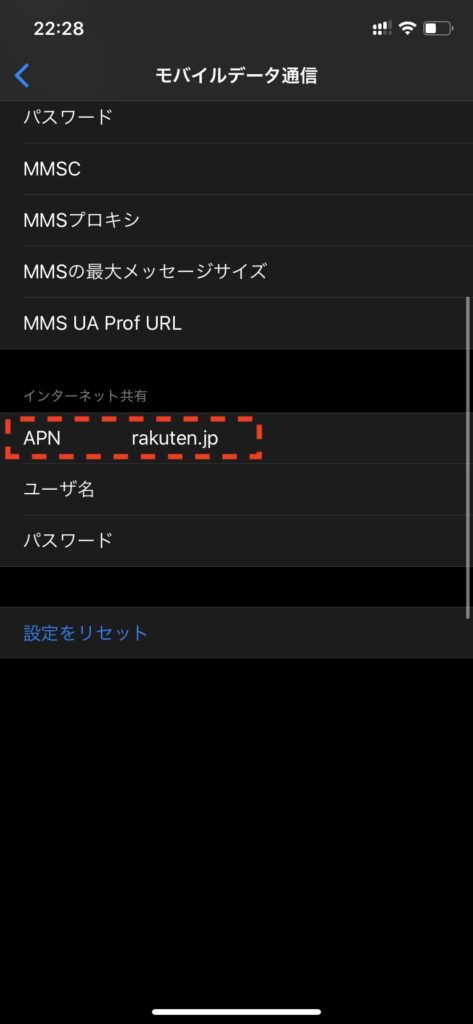
これで設定は終了です!
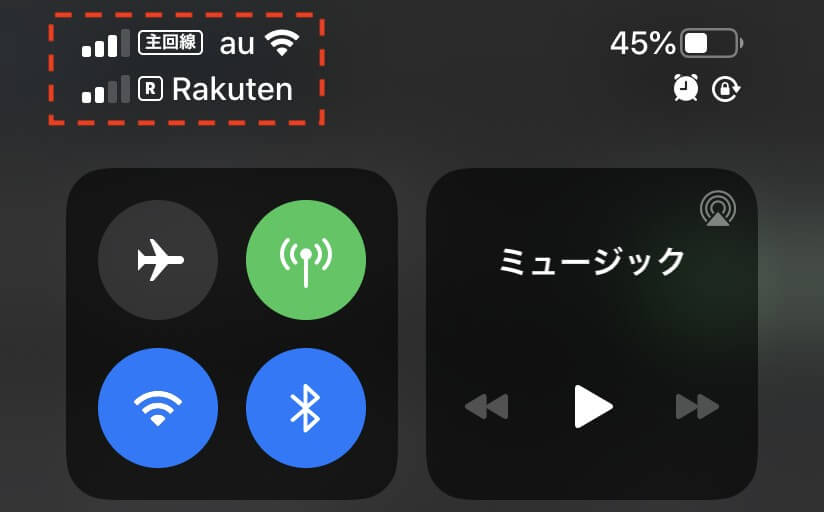

これで楽天モバイルをeSIMで利用することができます。
まとめ
本記事では、楽天モバイルのeSIMを現在お使いのスマートフォンから別のスマートフォンに再設定する方法をご紹介しました。

合わせて読みたい